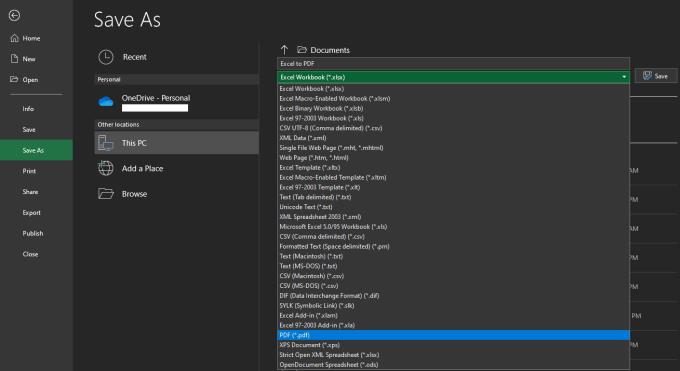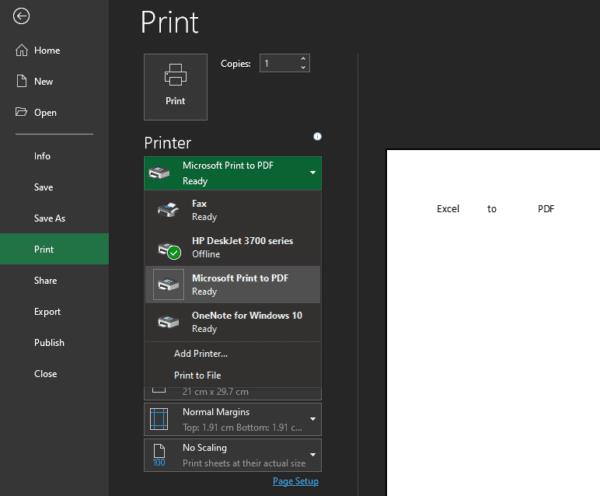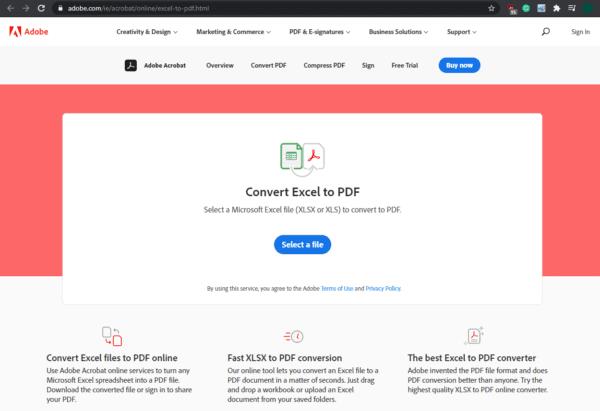Si vous avez une feuille de calcul Excel et que vous souhaitez la partager avec quelqu'un, vous pouvez simplement envoyer le document tel quel. Cependant, lorsque vous envoyez une feuille de calcul Excel dans son format natif, toutes les formules incluses seront visibles et tout le contenu pourra être modifié. Pour vous assurer que votre document reste dans son état actuel, vous souhaiterez peut-être le convertir en PDF. Les documents PDF ne peuvent pas être modifiés et n'afficheront que la feuille de calcul telle qu'elle est lorsque vous la convertissez.
Enregistrer en PDF
Une façon de convertir une feuille de calcul Excel en PDF consiste à utiliser la fonction « Enregistrer sous » dans Microsoft Excel. Pour ce faire, modifiez le type de fichier dans l'écran « Enregistrer sous » pour qu'il soit « PDF » plutôt que le format « xlsx » par défaut.
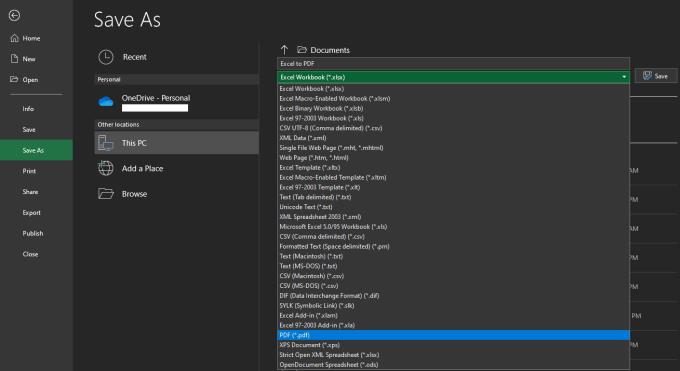
Sélectionnez le format de fichier « PDF » dans l'écran de menu « Enregistrer sous ».
Pour ouvrir l'écran "Enregistrer sous", cliquez sur "Fichier" dans le coin supérieur gauche d'Excel, puis cliquez sur "Enregistrer sous" dans la colonne de gauche.
Astuce : assurez-vous également d'enregistrer votre feuille de calcul dans un format Excel modifiable si vous souhaitez pouvoir continuer à l'éditer à un moment donné.
Imprimer en PDF
Une autre façon de convertir une feuille de calcul Excel en PDF dans Microsoft Excel consiste à utiliser « Imprimer en PDF ». Windows inclut une option d'imprimante PDF par défaut, ce qui signifie que vous pouvez facilement imprimer n'importe quel document au format PDF. Pour imprimer une feuille de calcul au format PDF, appuyez sur Ctrl + P dans votre feuille de calcul, puis sélectionnez l'imprimante « Microsoft Print to PDF » dans le menu déroulant « Imprimante ».
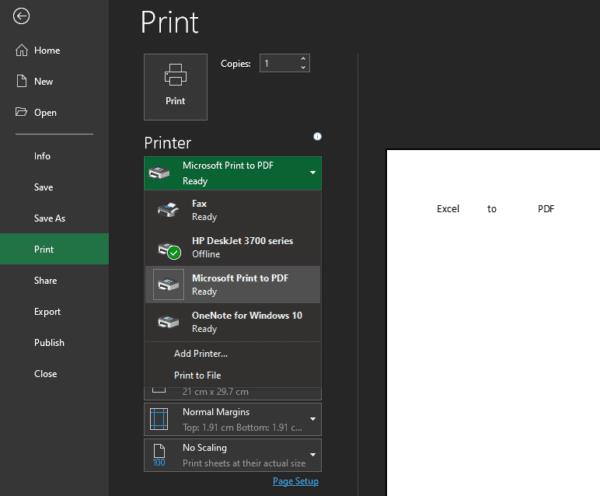
Sélectionnez l'option "Microsoft Print to PDF" dans le menu déroulant "Imprimante".
Convertisseur en ligne Adobe
Si Excel n'est pas installé et que vous avez encore besoin de convertir une feuille de calcul Excel en PDF, un outil en ligne tel que celui d'Adobe peut être utile. Adobe propose un convertisseur en ligne gratuit d'Excel en PDF, tout ce que vous avez à faire est de télécharger votre document ici , puis de télécharger le document PDF converti.
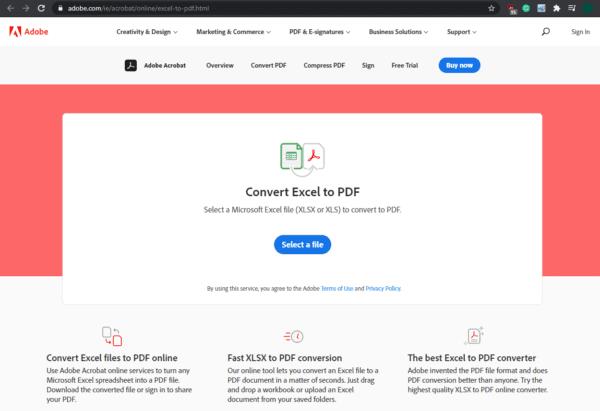
Téléchargez votre feuille de calcul Excel sur le convertisseur en ligne d'Adobe.
Astuce : les convertisseurs en ligne comme celui-ci ne sont généralement pas adaptés à la conversion de documents sensibles en raison de la présence d'un tiers. Envisagez d'utiliser une alternative hors ligne comme celles suggérées ci-dessus pour les documents privés.